Hầu hết các nền tảng trình duyệt web phổ biến hiện nay điều sở hữu “Chế độ đọc” ( Reader Mode) tích hợp, khi được kích hoạt sẽ hỗ trợ chuyển đổi các trang web thành chế độ phù hợp với việc đọc nội dung hơn. Tuy nhiên, không rõ lý do tại sao tính năng hữu ích này vẫn chưa có mặt chính thức trên Chrome, mà mới chỉ được Google ẩn dưới dạng một flag thử nghiệm.
Bài viết này sẽ hướng dẫn bạn cách kích hoạt “Chế độ đọc” trên Google Chrome.
Kích hoạt và sử dụng “Reader Mode” ẩn trên Google Chrome
Cách thức bật các flag để trải nghiệm những tính năng beta trên Chrome nhìn chung rất đơn giản. Tuy nhiên, cần lưu ý rằng mỗi một flag là một tính năng thử nghiệm trên Chrome, và được Google ẩn đi nhằm ngụ ý rằng tính năng đó vẫn đang trong giai đoạn phát triển, hoàn thiện. Google cũng cảnh báo rằng việc kích hoạt và dùng thử flag có thể dẫn đến những rủi ro không báo trước. Chẳng hạn, chúng có thể không hoạt động chính xác và tác động tiêu cực đến hiệu suất trình duyệt của bạn.
Trước tiên, hãy mở trình duyệt Chrome trên máy tính Windows 11 (hoặc 10) của bạn.
Trên giao diện Chrome hiện ra, bạn nhập từ khóa “chrome://flags” vào thanh địa chỉ và nhấn Enter. Thao tác này sẽ đưa bạn đến trang quản lý flag của Chrome.
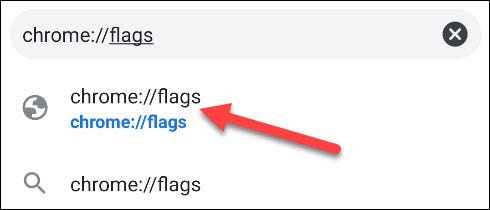
Trên trang quản lý flag hiện ra, bạn nhấp vào hộp tìm kiếm ở trên cùng và tìm từ khóa “Reader Mode”. Lập tức, flag tương ứng có tên “Enable Reader Mode” sẽ hiện ra bên dưới. Nhìn sang ô tùy chọn bên phải flag, bạn sẽ thấy một menu thả xuống. Nhấp vào đó và chọn “Enabled” (Bật) để kích hoạt flag.
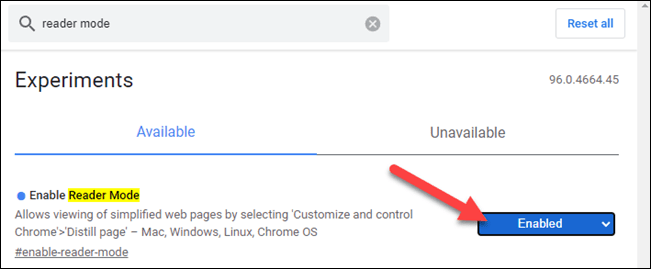
Sau khi bật flag, bạn cần khởi động lại trình duyệt để áp dụng thay đổi. Nhấn vào nút “Relaunch” phía dưới cùng và Chrome sẽ tự động khởi chạy lại.
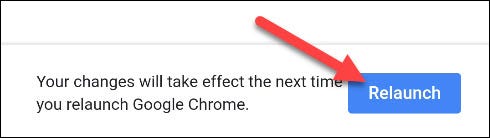
Bây giờ, khi bạn truy cập một trang web có nhiều văn bản, bạn sẽ thấy một biểu tượng cuốn sách nhỏ ở phía bên phải của thanh địa chỉ. Nhấp vào nó để chuyển sang chế độ đọc (Reader Mode).
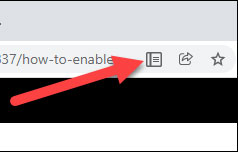
Ngoài ra, bạn cũng có thể nhấp vào menu > Enter Reader Mode để kích hoạt tính năng này.
Ở chế độ đọc, trang web sẽ được hiển thị đơn giản, ít lộn xộn hơn nhiều. Hình ảnh vẫn xuất hiện, nhưng quảng cáo và một số mục khác sẽ bị lược bỏ. Để điều chỉnh chế độ xem, hãy nhấp vào biểu tượng “A” ở trên cùng bên phải.
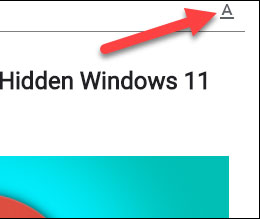
Tại đây, bạn có thể thay đổi phông chữ, kích thước văn bản và màu nền.
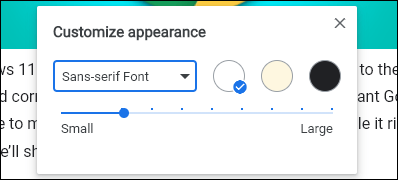
Chúc bạn luôn có được trải nghiệm tốt với Chrome!
 Công nghệ
Công nghệ  AI
AI  Windows
Windows  iPhone
iPhone  Android
Android  Học IT
Học IT  Download
Download  Tiện ích
Tiện ích  Khoa học
Khoa học  Game
Game  Làng CN
Làng CN  Ứng dụng
Ứng dụng 


















 Linux
Linux  Đồng hồ thông minh
Đồng hồ thông minh  macOS
macOS  Chụp ảnh - Quay phim
Chụp ảnh - Quay phim  Thủ thuật SEO
Thủ thuật SEO  Phần cứng
Phần cứng  Kiến thức cơ bản
Kiến thức cơ bản  Lập trình
Lập trình  Dịch vụ công trực tuyến
Dịch vụ công trực tuyến  Dịch vụ nhà mạng
Dịch vụ nhà mạng  Quiz công nghệ
Quiz công nghệ  Microsoft Word 2016
Microsoft Word 2016  Microsoft Word 2013
Microsoft Word 2013  Microsoft Word 2007
Microsoft Word 2007  Microsoft Excel 2019
Microsoft Excel 2019  Microsoft Excel 2016
Microsoft Excel 2016  Microsoft PowerPoint 2019
Microsoft PowerPoint 2019  Google Sheets
Google Sheets  Học Photoshop
Học Photoshop  Lập trình Scratch
Lập trình Scratch  Bootstrap
Bootstrap  Năng suất
Năng suất  Game - Trò chơi
Game - Trò chơi  Hệ thống
Hệ thống  Thiết kế & Đồ họa
Thiết kế & Đồ họa  Internet
Internet  Bảo mật, Antivirus
Bảo mật, Antivirus  Doanh nghiệp
Doanh nghiệp  Ảnh & Video
Ảnh & Video  Giải trí & Âm nhạc
Giải trí & Âm nhạc  Mạng xã hội
Mạng xã hội  Lập trình
Lập trình  Giáo dục - Học tập
Giáo dục - Học tập  Lối sống
Lối sống  Tài chính & Mua sắm
Tài chính & Mua sắm  AI Trí tuệ nhân tạo
AI Trí tuệ nhân tạo  ChatGPT
ChatGPT  Gemini
Gemini  Điện máy
Điện máy  Tivi
Tivi  Tủ lạnh
Tủ lạnh  Điều hòa
Điều hòa  Máy giặt
Máy giặt  Cuộc sống
Cuộc sống  TOP
TOP  Kỹ năng
Kỹ năng  Món ngon mỗi ngày
Món ngon mỗi ngày  Nuôi dạy con
Nuôi dạy con  Mẹo vặt
Mẹo vặt  Phim ảnh, Truyện
Phim ảnh, Truyện  Làm đẹp
Làm đẹp  DIY - Handmade
DIY - Handmade  Du lịch
Du lịch  Quà tặng
Quà tặng  Giải trí
Giải trí  Là gì?
Là gì?  Nhà đẹp
Nhà đẹp  Giáng sinh - Noel
Giáng sinh - Noel  Hướng dẫn
Hướng dẫn  Ô tô, Xe máy
Ô tô, Xe máy  Tấn công mạng
Tấn công mạng  Chuyện công nghệ
Chuyện công nghệ  Công nghệ mới
Công nghệ mới  Trí tuệ Thiên tài
Trí tuệ Thiên tài